Disabilita antivirus Windows Defender Windows 10 2021
Aggiornato 2023 di Marzo: Smetti di ricevere messaggi di errore e rallenta il tuo sistema con il nostro strumento di ottimizzazione. Scaricalo ora a - > questo link
- Scaricare e installare lo strumento di riparazione qui.
- Lascia che scansioni il tuo computer.
- Lo strumento sarà quindi ripara il tuo computer.
Windows Defender è integrato in Windows 10 come la soluzione antivirus completa che è stata modernizzata con sempre più nuove funzioni e un portafoglio molto più ampio di soluzioni complete per evitare che il computer venga attaccato.
In ogni nuova edizione di Windows 10 troviamo più notizie che cercano di attirare l'attenzione dei milioni di utenti di Windows 10, ma non è un segreto che le soluzioni antivirus abbondano sul mercato e troviamo varie opzioni sempre più complete.
Questo è il motivo per cui molti utenti scelgono di utilizzare altre alternative e non continuare con Windows Defender. AdminGuides spiegherà varie alternative per disabilitare il tuo antivirus Windows Defender in Windows 10 ..
1. Disabilita Windows Defender da Sicurezza di Windows
L'antivirus di Windows Defender è integrato nella suite di sicurezza di Windows, per accedervi andremo al seguente percorso:
Note importanti:
Ora è possibile prevenire i problemi del PC utilizzando questo strumento, come la protezione contro la perdita di file e il malware. Inoltre, è un ottimo modo per ottimizzare il computer per ottenere le massime prestazioni. Il programma risolve gli errori comuni che potrebbero verificarsi sui sistemi Windows con facilità - non c'è bisogno di ore di risoluzione dei problemi quando si ha la soluzione perfetta a portata di mano:
- Passo 1: Scarica PC Repair & Optimizer Tool (Windows 11, 10, 8, 7, XP, Vista - Certificato Microsoft Gold).
- Passaggio 2: Cliccate su "Start Scan" per trovare i problemi del registro di Windows che potrebbero causare problemi al PC.
- Passaggio 3: Fare clic su "Ripara tutto" per risolvere tutti i problemi.
- Inizio
- Ambientazione
- Aggiornamento e sicurezza
- Sicurezza di Windows
Lì clicchiamo sul pulsante "Apri Windows Security"
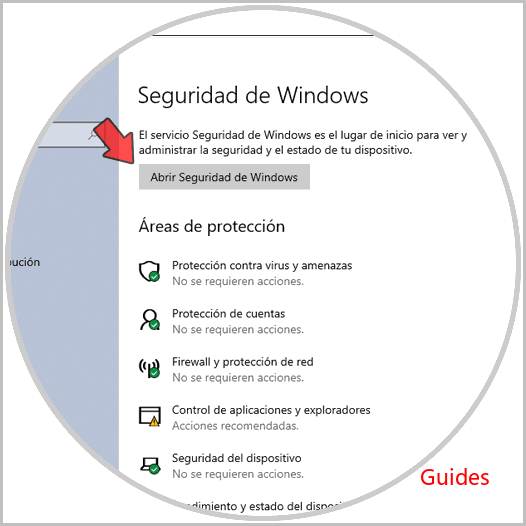
Nella nuova finestra andiamo alla sezione "Antivirus e protezione dalle minacce", vedremo le seguenti opzioni. Lì clicchiamo sulla riga "Gestisci impostazioni"
Questo sarà lo scenario disponibile. Disattiviamo l'interruttore "Protezione in tempo reale"
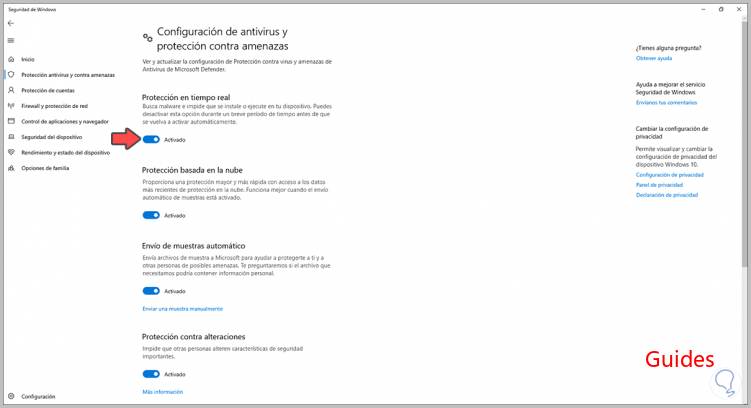
Dobbiamo accettare le condizioni dell'UAC di Windows 10.
Facciamo clic su Sì e possiamo vedere che l'antivirus di Windows Defender è stato disabilitato.
2 . Disabilita Windows Defender dai criteri di sistema locale
Prima di utilizzare questo metodo è consigliabile creare un backup per problemi di disponibilità in caso di errore.
Apriamo Esegui e inseriamo quanto segue:
gpedit.msc
Nella finestra dell'editor dei criteri andremo al seguente percorso.
- Configurazione dell'attrezzatura
- Modelli amministrativi
- Componenti di Windows
- Microsoft Defender Antivirus
Qui troviamo la policy chiamata "Disabilita Microsoft Defender Antivirus".
Facciamo doppio clic su di esso e nella finestra pop-up attiviamo la casella "Abilitato":
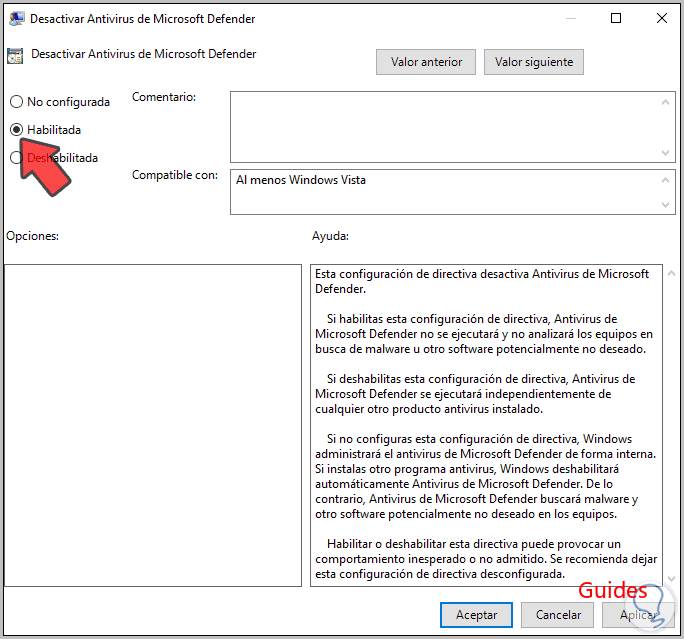
Applichiamo le modifiche in modo che vengano archiviate.
Dopodiché riavviamo il sistema per completare il processo.
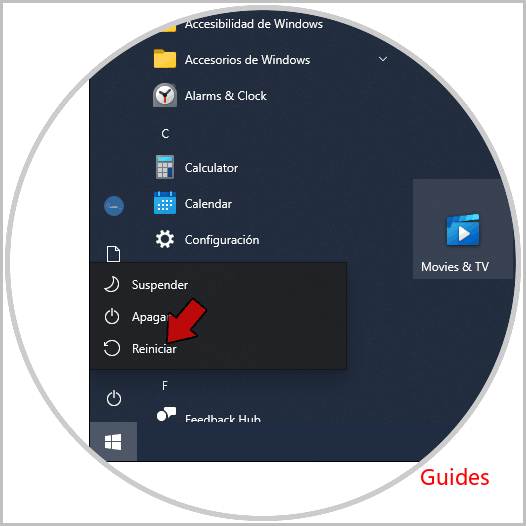
3. Disabilita Windows Defender utilizzando un altro antivirus
La prossima alternativa è installare un altro software antivirus, questo farà sì che Windows 10 imposti automaticamente questo nuovo come predefinito.
In questo caso, scaricheremo Avira dal seguente link:
Lì facciamo clic sul pulsante di download per procedere con questo.
Una volta scaricato, facciamo doppio clic su di esso per aprire la procedura guidata di installazione dell'antivirus:
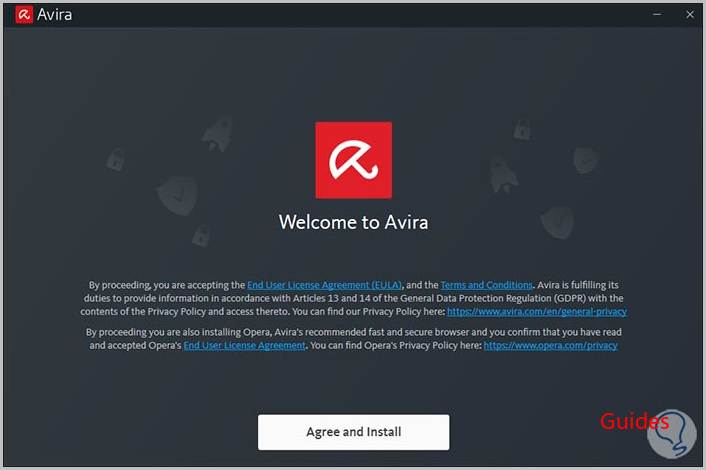
In questo caso l'antivirus viene installato in background:
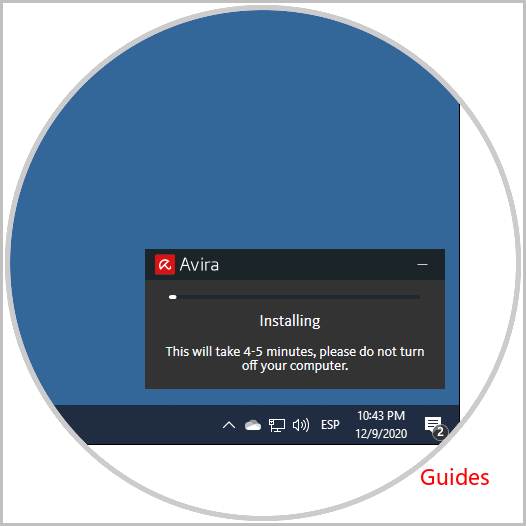
Alla fine del processo vedremo quanto segue.
Ora confermiamo che Windows 10 ha stabilito questo come antivirus predefinito, apriamo Sicurezza di Windows.
Facciamo clic su "Impostazioni" e vedremo quanto segue. Facciamo clic sulla riga "Gestisci fornitori"
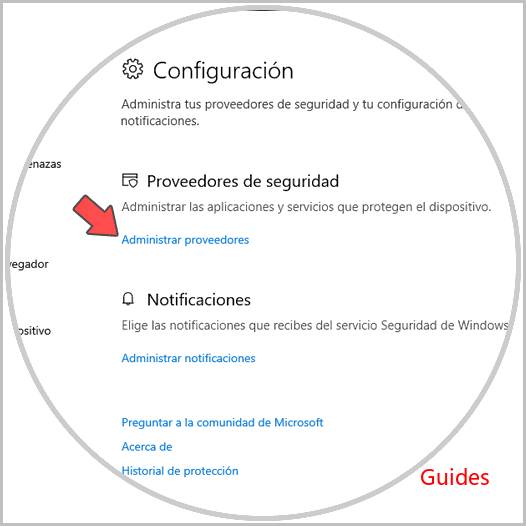
Nella sezione "Fornitori di sicurezza" e possiamo vedere che Windows Defender è disabilitato.
Con alcuni dei passaggi che abbiamo spiegato, sarà possibile disabilitare completamente l'antivirus di Windows Defender in Windows 10.



